steam小图标上的游戏怎么删除 mac删除steam游戏图标
更新时间:2022-08-26 23:28:02来源:金符游戏浏览量:
steam小图标上的游戏怎么删除,下面小金就来详细介绍,感兴趣的玩家一起来看看吧!
具体方法:
1.进入Mac电脑的【访达】。

2.同时按下【shift】+【command】+【G】键,将会弹出前往某个文件夹的对话框。
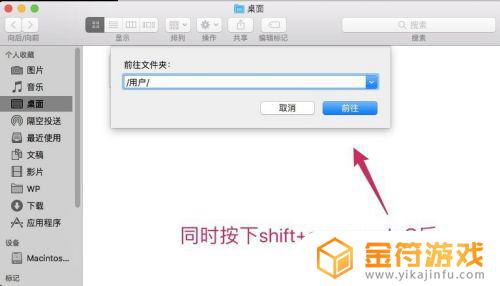
3.输入【/用户/Username/Applications】,然后点击【前往】。
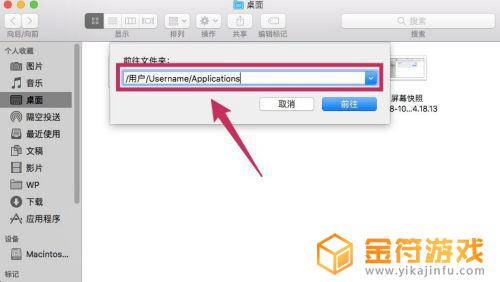
4.出现以下界面后,点击进入房子图标的那个用户文件夹。
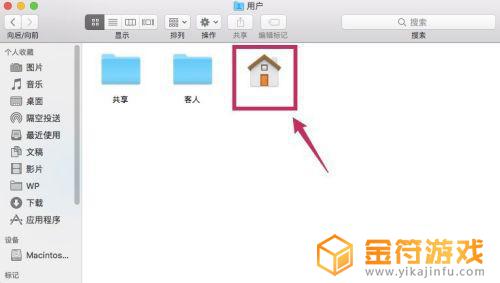
5.进入【应用程序】文件夹。
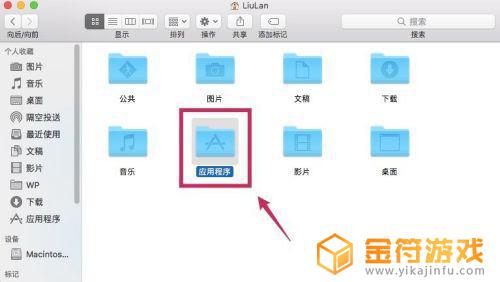
6.文件夹里将会出现已卸载的游戏的图标。右键点击该图标并选择【移到废纸篓】。
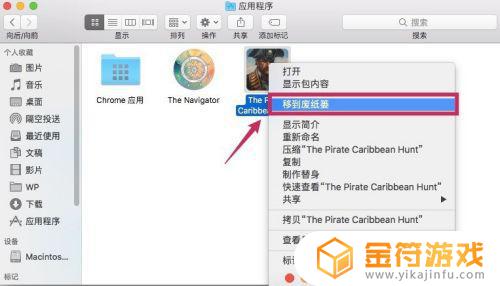
7.这样Steam的游戏图标就被完全删除掉了。
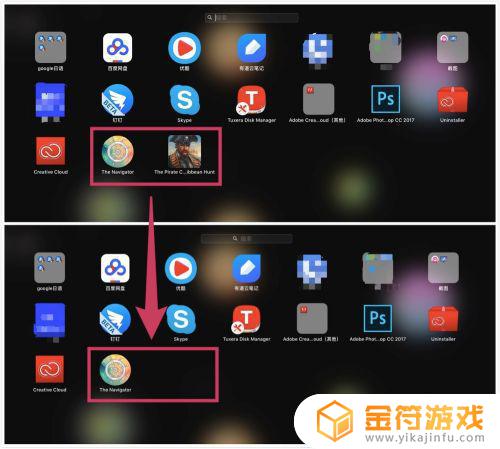
以上就是今天为大家带来steam小图标上的游戏怎么删除的全部内容,希望对大家有所帮助,更多的内容请持续关注金符游戏,为你带来最新最全的游戏相关内容。
- 上一篇: 电子竞技 青训 电子竞技青训有工资吗
- 下一篇: 香肠派对道具介绍 香肠派对道具介绍2022
相关攻略
- 怎么删除steam好友 删除steam好友的方法
- steam上的游戏怎么删除 steam上的游戏如何删除
- steam上怎么删除游戏 steam上怎么删除游戏数据
- 删除steam好友标签 Steam如何删除排除标签中文教程
- steam怎么删聊天记录 steam如何删聊天记录
- 怪物猎人崛起 删除存档 怪物猎人崛起删除存档steam
- steam游戏如何删除 steam游戏如何删除干净
- steam登录过的电脑怎么删 怎样在steam上删除已登录的电脑账号
- 原神好友对话怎么删除 原神单方面删除好友
- 3ds删除存档不删除游戏 3ds 删除游戏存档
- 乱世王者怎么解绑qq号 QQ游戏账号绑定解除流程
- 求生之路2怎么邀请好友一起玩 求生之路2游戏联机教程
- 乱世王者如何自动打野 乱世王者自动打野开启步骤
- 遇见你的猫怎么微信登录 遇见你的猫怎么更改登录账号
- 墨剑江湖如何挡住和尚的暗器攻略 墨剑江湖暗器解锁攻略
- 千古江湖梦怎么分解装备 千古江湖梦怎么获取拆毁药圃任务
热门文章
猜您喜欢
最新手机游戏
- 1
- 2
- 3
- 4
- 5
- 6
- 7
- 8
- 9
- 10



















